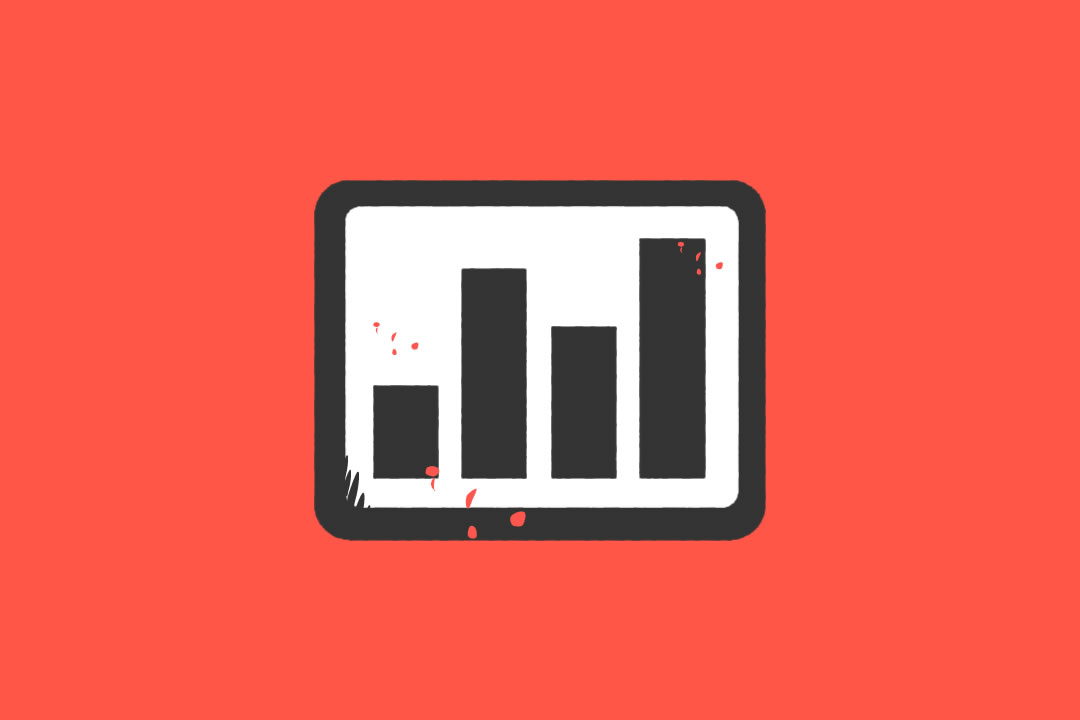Vamos a dar un aspecto de foto envejecida a una imagen. Partimos de una imagen y en unos pocos minutos tendremos el aspecto de una imagen antigua.
Resumen del Contenido
Imagen original
Imagen final
Veamos los pasos a seguir
1-. Abrimos la imagen, duplicamos la capa y desde el menú Imagen -> Ajustes -> Tono/Saturación desaturamos la imagen
[singlepic id=56 w=480 h=360 float=center]2-. Aplicamos un filtro de fotografía desde el menú Imagen -> Ajustes ->Filtro de fotografía -> Sepia con los valores del 85% en densidad y conservando la luminosidad
[singlepic id=57 w=480 h=360 float=center]3-. Vamos a dar un aspecto de granulado, como las antiguas fotos
Creamos una nueva capa y desde el menú Edición -> Rellenar, rellenamos con el 50% de gris.
[singlepic id=58 w=480 h=360 float=center]Añadimos ruido a la imagen (añadimos grano) desde el menú Filtro ->Ruido -> Añadir ruido… con los valores uniforme 6% y marcamos monocromático
[singlepic id=59 w=480 h=360 float=center]Desde el modo de fusión, ponemos Luz fuerte
[singlepic id=60 w=480 h=360 float=center]Creamos una nueva capa que pintaremos de blanco con el bote de pintura. Despues desde el menú Filtro -> Textura -> Granulado con los parámetros de:
- Intensidad: 90
- Contraste: 85
- Tipo de granulado: Vertical
Creamos una máscara de capa y desde el menú Filtro -> Interpretar -> Nubes tendremos
[singlepic id=62 w=480 h=360 float=center]Finalmente pondremos la capa un modo Multiplicar con una opacidad del 75%
[singlepic id=63 w=480 h=360 float=center]4.- En una nueva capa pintamos un marco blanco para terminar el ejercicio
[singlepic id=64 w=480 h=360 float=center]